최고의 캘린더 경험을 찾고 있습니까리눅스에서? 더 이상 MineTime을 보지 마십시오. Linux, Mac 및 Windows 용 고급 캘린더 응용 프로그램으로 시간 분석, 기본 제공 도우미, Outlook, Google 캘린더, NextCloud 등의 여러 캘린더 서비스를 동기화하는 기능과 같은 강력한 기능을 제공합니다.
MineTime 설치
MineTime은 모든 Linux 배포판에 사용 가능Linux 플랫폼에 대한 개발자의 탁월한 헌신 덕분입니다. 특히 Ubuntu, Debian, Arch Linux (비공식), Fedora, OpenSUSE 및 AppImage를 지원합니다.
Linux PC에 MineTime 응용 프로그램을 설치하려면을 눌러 터미널 창을 엽니 다 Ctrl + Alt + T 또는 Ctrl + Shift + T 키보드에서. 그런 다음 선택한 배포에 해당하는 명령 줄 지침을 따르십시오.
우분투
Ubuntu Linux에 MineTime 캘린더를 설치하려면독립형 DEB 패키지 파일을 다운로드해야합니다. 다운로드 가능한 DEB 패키지가 필요한 이유는 응용 프로그램 개발자가 공식 소프트웨어 리포지토리를 통해 Ubuntu를 직접 지원하지 않기 때문입니다.
DEB 패키지 가져 오기는 wget 터미널을 통해 명령. 아래 명령을 사용하여 다운로드 프로세스를 시작하십시오.
cd /tmp
wget https://github.com/marcoancona/MineTime/releases/download/v1.5.1/MineTime_1.5.1_amd64.deb
패키지 다운로드가 완료되면 dpkg 명령을 사용하여 Ubuntu PC에 패키지를로드하십시오.
sudo dpkg -i MineTime_1.5.1_amd64.deb
마무리하려면 적절한 설치 명령. 이를 통해 종속성을 관리 할 수 있습니다.
sudo apt install -f
데비안
MineTime 개발자는 쉽게 설치할 수있는 전용 데비안 소프트웨어 저장소가 없습니다. 대신 데비안에서 응용 프로그램을 사용하려면 wget 독립형 DEB 패키지를 다운로드하는 도구입니다.
cd /tmp wget https://github.com/marcoancona/MineTime/releases/download/v1.5.1/MineTime_1.5.1_amd64.deb
패키지 다운로드가 완료되면 dpkg 명령을 데비안에로드합니다.
sudo dpkg -i MineTime_1.5.1_amd64.deb
설치하는 동안 터미널에서 일부 오류가 발생하여 패키지가 완전히 설치되지 않을 수 있습니다. 데비안에서이 문제를 해결하려면 apt-get 설치 명령.
sudo apt-get install -f
오류가 해결되었다고 가정하면 MineTime은 데비안에 갈 준비가되었습니다!
아치 리눅스
Arch Linux에서 MineTime은 Arch Linux User Repository에 설치할 수 있습니다. 시작하려면 팩맨 Base-devel 및 Git 패키지를 모두 설치합니다.
sudo pacman -S base-devel git
Git 및 Base-devel 패키지를 처리 했으므로 이제는 자식 클론 Trizen AUR 도우미를 다운로드하는 명령신청. Trizen은 AUR 패키지를 훨씬 빠르게 설치하므로 설치에 필수적입니다. 또한 종속성을 자동으로 관리하므로 좋습니다.
git clone https://aur.archlinux.org/trizen.git
Trizen 폴더로 이동하여 다음을 사용하여 앱을 컴파일하십시오. makepkg.
cd trizen makepkg -sri
마지막으로 Trizen을 설치 한 후 Arch Linux에 MineTime을 설치하십시오.
trizen -S minetime
페도라
MineTime 개발자는 웹 사이트에 Fedora Linux에 적합한 RPM 패키지를 가지고 있습니다. 손을 잡으려면 다음을 사용할 필요가 없습니다. wget Fedora Linux 패키지 관리자는 인터넷에서 직접 패키지를 설치할 수 있으므로 다운로드 도구를 사용하십시오. 대신 아래 명령을 입력하면 준비가 완료됩니다.
sudo dnf install https://github.com/marcoancona/MineTime/releases/download/v1.5.1/MineTime-1.5.1.x86_64.rpm -y
오픈 수세
OpenSUSE 사용자는 개발자 웹 사이트에서 제공되는 RPM 패키지를 통해 MineTime을 설치할 수 있습니다. 설치를 시작하려면 터미널 창을 열고 RPM 파일을“/ tmp”디렉토리로 다운로드하십시오.
cd /tmp
wget https://github.com/marcoancona/MineTime/releases/download/v1.5.1/MineTime-1.5.1.x86_64.rpm
사용하여 사이퍼 패키지 관리자에서 MineTime RPM 패키지 파일을 설치하십시오.
sudo zypper install MineTime-1.5.1.x86_64.rpm
AppImage
주류 Linux 배포판이 없습니까? 여기에서 MineTime AppImage를 다운로드하십시오. 그런 다음 다운로드가 완료되면 두 번 클릭하여 즉시 사용하십시오!
MineTime 설정
덕분에 MineTime 설정은 매우 쉽습니다.이해하기 쉬운 인터페이스. Linux PC에서 캘린더를 작동 시키려면 앱 메뉴에서 "광산"을 검색하거나 빠른 실행기에서 "광산"을 작성하여 앱을 엽니 다.
앱이 열리면 아래 단계별 지침에 따라 MineTime 일정을 설정하십시오.
1 단계: MineTime 시작 화면을 읽고 EULA 옆의 확인란을 선택하여 계약에 동의 함을 표시하십시오.

2 단계: 캘린더 서비스 목록을 살펴보고 MineTime에 추가 할 캘린더 서비스를 선택하십시오. Exchange, Outlook, MS Office, Google, iCloud 및 CalDAV 중에서 선택할 수 있습니다.
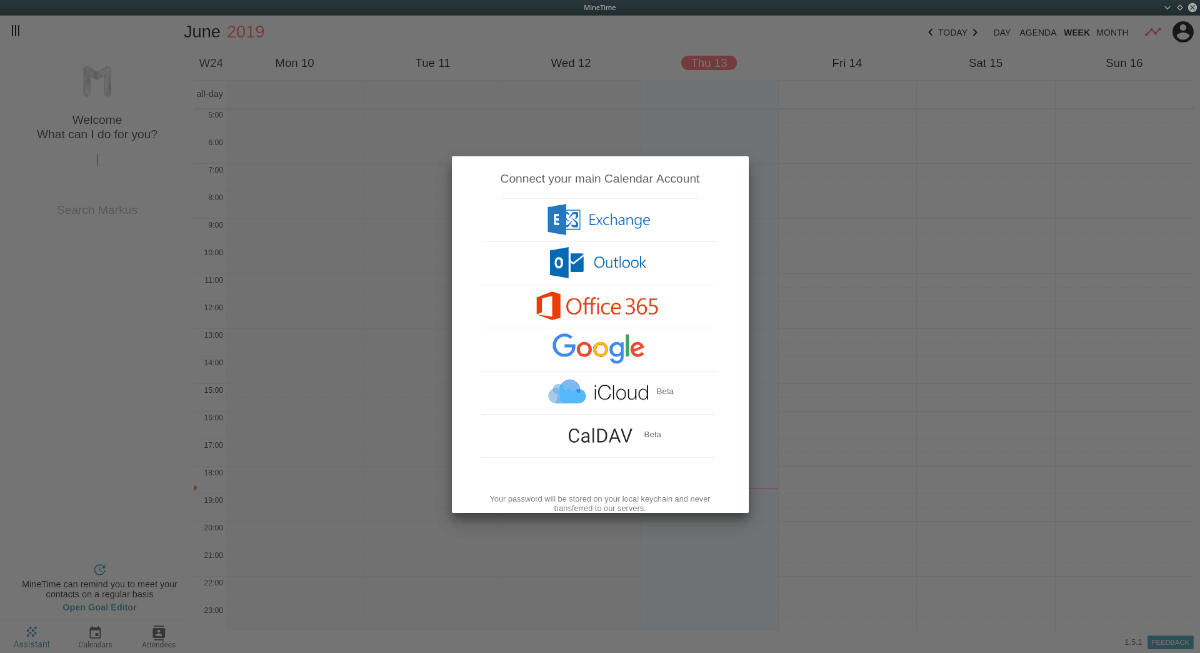
3 단계 : 캘린더 계정을 연결할 수 있도록 MineTime의 인증 프로세스를 수행하십시오.
4 단계 : MineTime으로 이메일을 확인하고 계정을 확인하십시오.
MineTime으로 계정이 확인되면 앱이 일정에로드되기 시작합니다. 여기에서 하루 또는 주를 계획하는 데 사용할 수 있습니다.
어시스턴트 사용법
MineTime의 가장 멋진 기능은 보조자입니다. 사용하려면 앱을 시작하고“무엇을 할 수 있습니까?”상자를 찾으십시오.
상자에 입력을 시작하여 사용을 시작하십시오. 예를 들어 내일 오후 8시 30 분에 이벤트를 만들려면 다음과 같이 작성하십시오.
"내일 오후 8시 30 분에 이벤트 만들기"
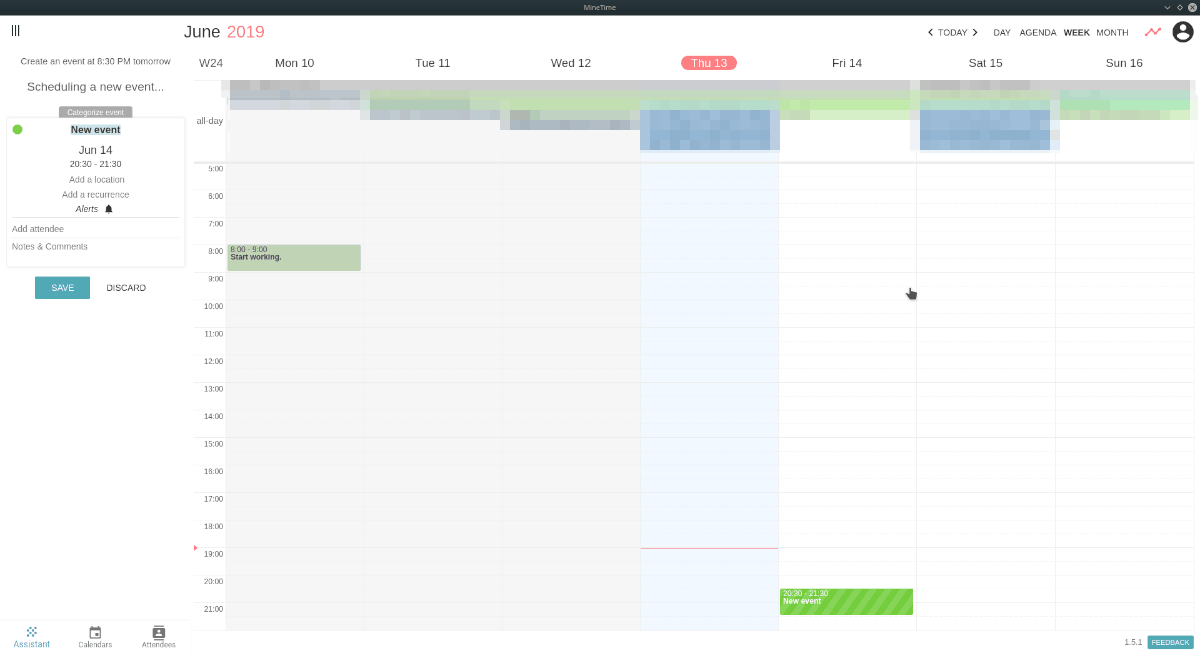
MineTime 어시스턴트는 인간의 언어에 반응하므로 실제 사람처럼 말하면 제대로 반응합니다. 보조자에 대한 자세한 내용을 보려면 여기를 클릭하십시오.













코멘트